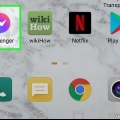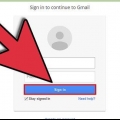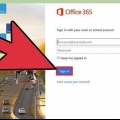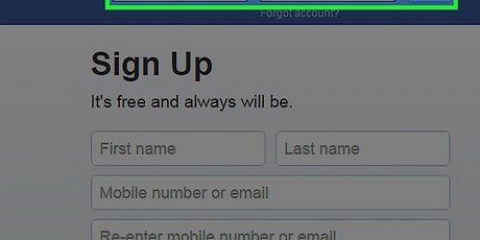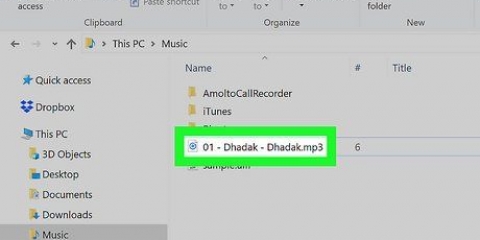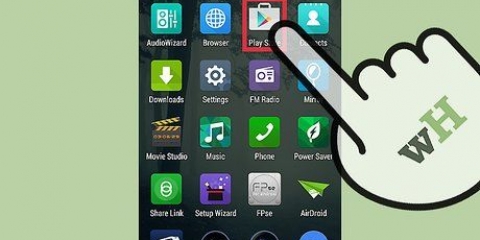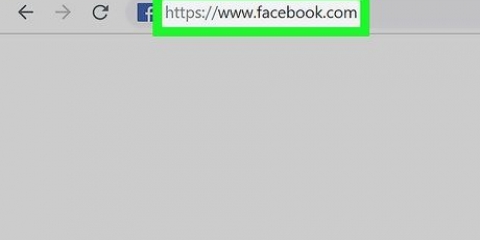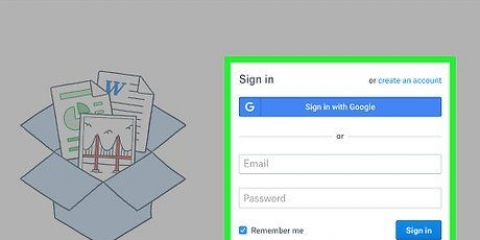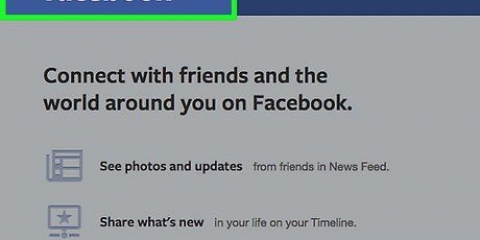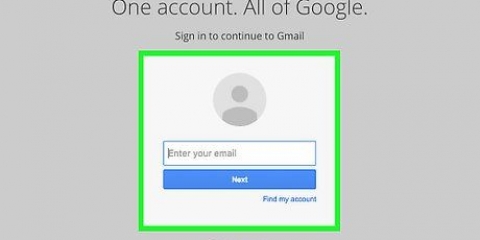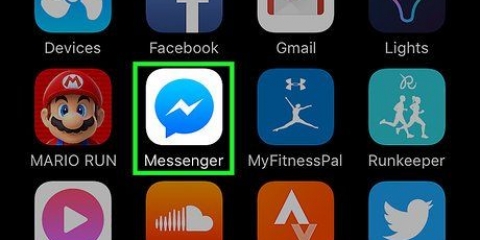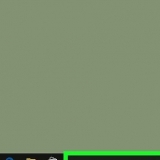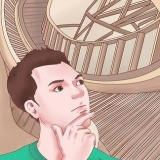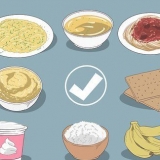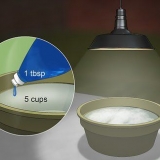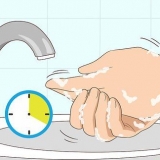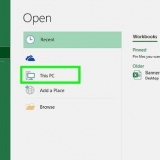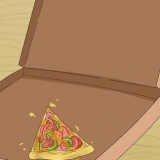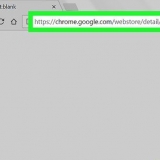Envoyer des fichiers via facebook
Teneur
Cet article vous apprendra comment envoyer un fichier en utilisant Facebook Messenger ou Facebook.com.
Pas
Méthode 1 sur 3 : Utiliser Facebook Messenger sur un téléphone ou une tablette

1. Ouvrez Facebook Messenger. Son icône est une bulle de discussion bleue avec un éclair blanc sur votre page d`accueil (iPhone/iPad) ou dans le dossier des applications (Android).

2. Sélectionnez un contact. Appuyez sur le nom de la personne à qui vous souhaitez envoyer le fichier. Cela ouvrira une discussion avec cette personne.
Vous pouvez afficher les contacts récents en appuyant sur « Démarrer » ou vous pouvez rechercher un nouveau contact en appuyant sur « Personnes ».

3. Envoyer une image. Si vous souhaitez envoyer une photo à partir de votre pellicule, appuyez sur l`icône qui ressemble à une montagne avec la lune sur un fond carré, puis appuyez sur une photo pour la sélectionner.

4. Envoyer un autre type de fichier. Appuyez sur le plus ("+") en bas du chat pour afficher toutes les options disponibles, puis appuyez sur le type de fichier que vous souhaitez envoyer. Suivez les instructions à l`écran pour envoyer le fichier.
Méthode 2 sur 3: Messager.utiliser com sur un ordinateur

1. Aller àwww.Messager.com dans un navigateur. Vous devez utiliser un ordinateur pour utiliser cette méthode.

2. Inscrivez-vous sur Messenger. Lorsque vous y êtes invité, entrez votre nom d`utilisateur et votre mot de passe pour vous connecter.

3. Sélectionnez un contact. Sur le côté gauche de la page, cliquez sur le nom de la personne à qui vous souhaitez envoyer un fichier.

4. Cliquez sur l`icône Fichier. Cette icône ressemble à des morceaux de papier qui se chevauchent sous la boîte de discussion.

5. Sélectionnez le fichier que vous souhaitez envoyer. Dans la fenêtre qui s`est ouverte, vous pouvez trouver le fichier que vous souhaitez envoyer, puis cliquez dessus une fois pour le sélectionner.
Pour sélectionner plusieurs fichiers à la fois, appuyez sur Ctrl (Windows) ou ⌘ Commande (macOS) en cliquant sur chaque fichier.

6. Cliquez sur Ouvrir. Cela enverra le fichier au destinataire.
Méthode3 sur 3:Facebook.utiliser com sur un ordinateur

1. Aller àwww.Facebook.com dans un navigateur.

2. Inscrivez-vous sur Facebook. Tapez votre nom d`utilisateur et votre mot de passe dans les espaces vides dans le coin supérieur droit de l`écran et cliquez sur « Connexion ».

3. Sélectionnez un contact dans Chat. Vous pouvez cliquer sur le nom de la personne dans le panneau sur le côté droit de Facebook.

4. Cliquez sur l`icône d`un trombone. Ceci est la deuxième icône en bas à droite de la boîte de discussion.

5. Sélectionner un fichier. Accédez au dossier qui contient le fichier, cliquez dessus une fois pour le sélectionner, puis cliquez sur « Ouvrir ».
Pour sélectionner plusieurs fichiers à la fois, appuyez sur Ctrl (Windows) ou ⌘ Commande (macOS) en cliquant sur chaque fichier.

6. presseEntrez (Windows) ou Retour pour envoyer le fichier. Dans quelques instants, votre ami verra que vous avez envoyé un fichier. Ils peuvent ensuite double-cliquer sur le nom du fichier pour le visualiser.
Articles sur le sujet "Envoyer des fichiers via facebook"
Оцените, пожалуйста статью
Similaire
Populaire